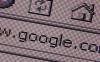Du behöver inte vara en teknisk spion för att hämta en raderad historik.
Om du tappar en viktig länk för att någon har raderat webbhistoriken på din Mac-dator behöver du inte bli panik. Det finns ett par sätt att hämta en webbhistorik från din Mac även om du inte har säkerhetskopieringssystemet för tidsmaskinen. Följ ett par enkla instruktioner och din värdefulla länk kan snabbt återställas.
Steg 1
Öppna webbläsaren Safari på din Mac. Klicka var som helst på webbläsarskärmen för att aktivera kommandofältet överst för att återspegla Safari-kommandon. Fliken Historik är där du vanligtvis hittar webbhistoriken. Men om du vet att historiken har raderats kommer den att vara tom så ignorera fliken.
Dagens video
Steg 2
Klicka på ordet "Safari" i kommandofältet och scrolla ner till kommandot "preferenser". I popup-rutan ser du flera flikar längst upp. Hitta fliken "säkerhet" och klicka på den. Väl på den här skärmen, titta till avsnittet "cookies". Säkerhetsinställningarna för att acceptera cookies kommer att vara ett av tre val: "alltid", "aldrig" och "endast från webbplatser jag besöker." Klicka på knappen "Visa cookies" så kommer alla besökta webbplatser att dyka upp.
Steg 3
Granska de besökta webbplatserna. Det finns en chans att någon har klickat på knappen "ta bort cookies" innan du kom. Om så är fallet har du antingen ingen information eller en begränsad lista baserad på när det här alternativet senast användes. I den här situationen, stäng den här skärmen och fortsätt till nästa steg.
Steg 4
Öppna sökfönstret på din Mac. Detta ses vanligtvis som en blå fyrkantig leende ikon längst ned på skärmen. Klicka på den ikonen. Sökfönstret kan också nås genom att klicka på valfritt öppet område på skrivbordet. Detta kommer att ändra den övre kommandoraden till sökfältet. Om du använder det här alternativet, klicka på "fil" och "nytt sökfönster".
Steg 5
Titta till den vänstra kolumnen i fönstret och klicka på hemikonen under "platser". Detta öppnar en ny uppsättning mappar i mittfönstret. Klicka på alternativet "bibliotek". Du kommer att se alla mappar i biblioteket visas. Bläddra igenom mapparna och klicka på "Safari"-fönstret. Hitta och klicka på filen "history.plist" i den här mappen. Dubbelklicka på den här filen så öppnas den och visar webbhistoriken.
Saker du behöver
Mac-dator
Safari webbläsare